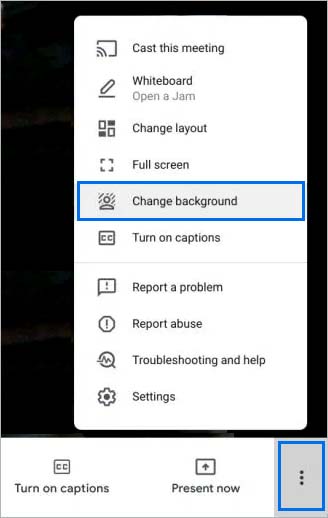Через ограничения и принуждению к социальному расстоянию многие стали использовать программы для видеосвязи, в том числе Google Meet. Это заставило Google ускорить разработку и добавить новые функции, включая возможность использования виртуальных эффектов при проведении видеоконференций.
Функция виртуального фона
Мы общаемся не только с близкими, но также проводим деловые встречи, поэтому нужно позаботиться о конфиденциальности, особенно, когда подключаетесь к видеоконференции из своего дома или квартиры. Кроме того, во время собрания может произойти что-то непредвиденное. Например, кто-то из семьи появится в диапазоне камеры и будет виден всем участникам собрания.
Чтобы избежать таких неудобных ситуаций, сервисы видеосвязи предлагают различные инструменты. Например, Skype позволяет пикселизировать фон видео. Google Meet также включил возможность размытия и настройку виртуального фона, который заменяет реальное окружение того места, откуда подсоединились к конференции.
Стоит отметить, что пока новая функция виртуального фона в Google Meet доступна только в веб-версии платформы.
В приложении уже установлен по умолчанию набор изображений. Но также сможете выбрать другую фотографию или картинку в качестве фона во время видеоконференции.
Как установить фоновое изображение?
Теперь перейдем непосредственно к тому, как сделать виртуальный фон в Google Meet. Откройте сайт сервиса, войдите в свою учетную запись Google и начните встречу.
После начала видеоконференции щелкните на значок с тремя вертикальными точками, расположенный в правом нижнем углу интерфейса.
Отобразится меню, в котором нужно выбрать опцию «Изменить фон».
В правой части экрана появится меню с несколькими вариантами:
- Кликните на любое из предлагаемых изображений Google, чтобы автоматически его активировать.
- Нажмите на один из вариантов размытия фона: легкое или сильное размытие.
- Кликните на иконку +, чтобы использовать изображение с диска – позволяет установить собственные картинки или фотографии.
Независимо от того, какой вариант выберите, это повлияет только на фон видео. Это значит, что ваше лицо останется четким, тогда как окружение позади вас будет размытым или заменено рисунком, или фотографией.
После настройки фонового окружения закройте меню. Теперь можете комфортно участвовать в видеовстречах, поскольку ни один из участников не сможет увидеть, что находится за вашей спиной.
Инженер-программист